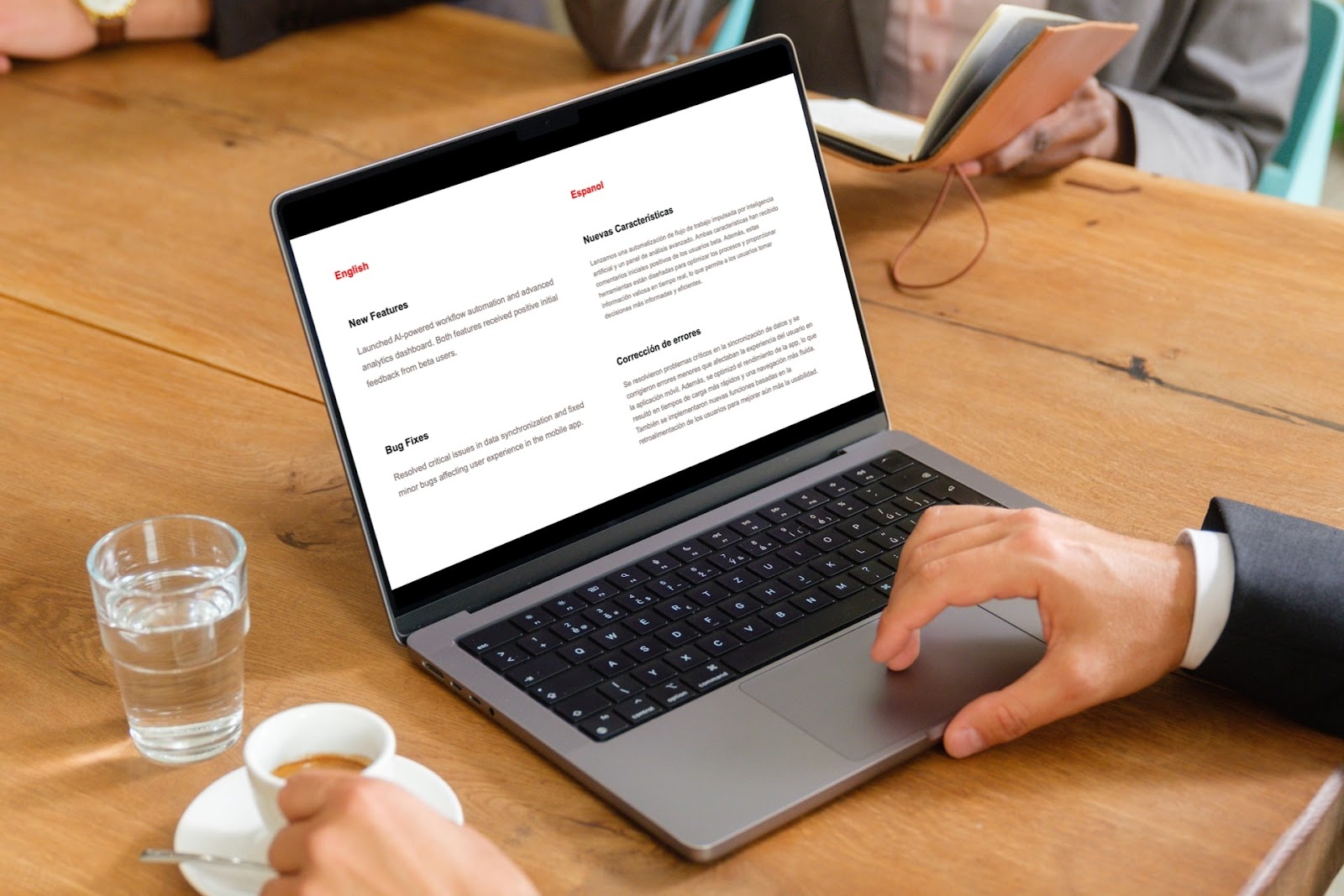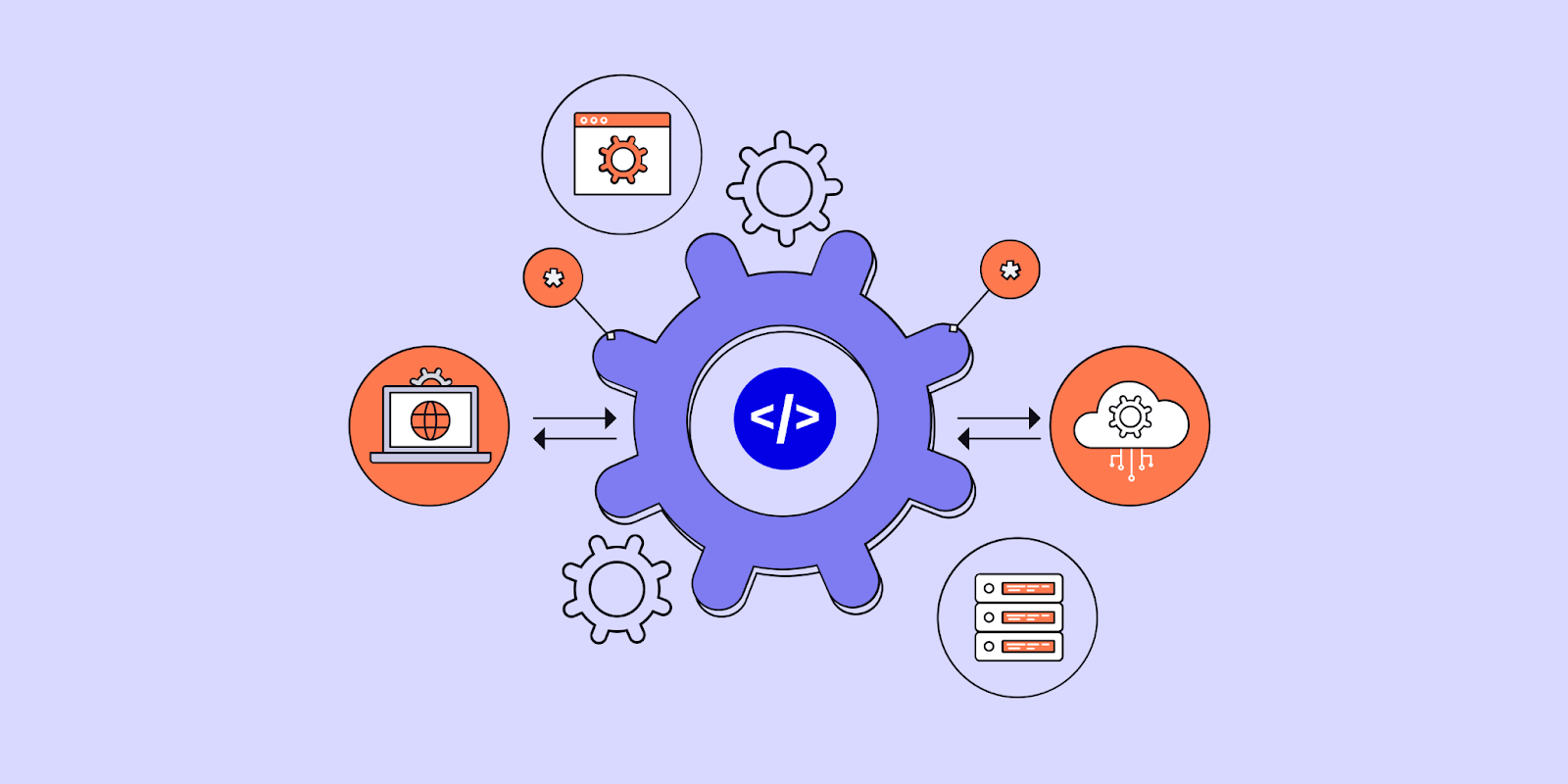Si necesitas traducir tu PowerPoint a un idioma diferente, ¿por dónde empezar?
Te mostraremos las maneras más fáciles de traducir presentaciones de PowerPoint usando un par de métodos diferentes.
{toc}
Método 1: utilizar la IA para traducir PowerPoint
Una de las mejores maneras de traducir en PowerPoint es usar un Complemento de IA como Más IA. Con la IA, puedes seleccionar fácilmente un cuadro de texto o traducir una diapositiva completa en segundos.
A continuación te explicamos cómo empezar:
- Ir a la Inicio pestaña, haz clic en Complementos y busca Más IA
- Instalar Más IAy haga clic en el botón de la cinta.
- Cuando se abra el panel lateral, elija Edita con IA > Reescribir texto.
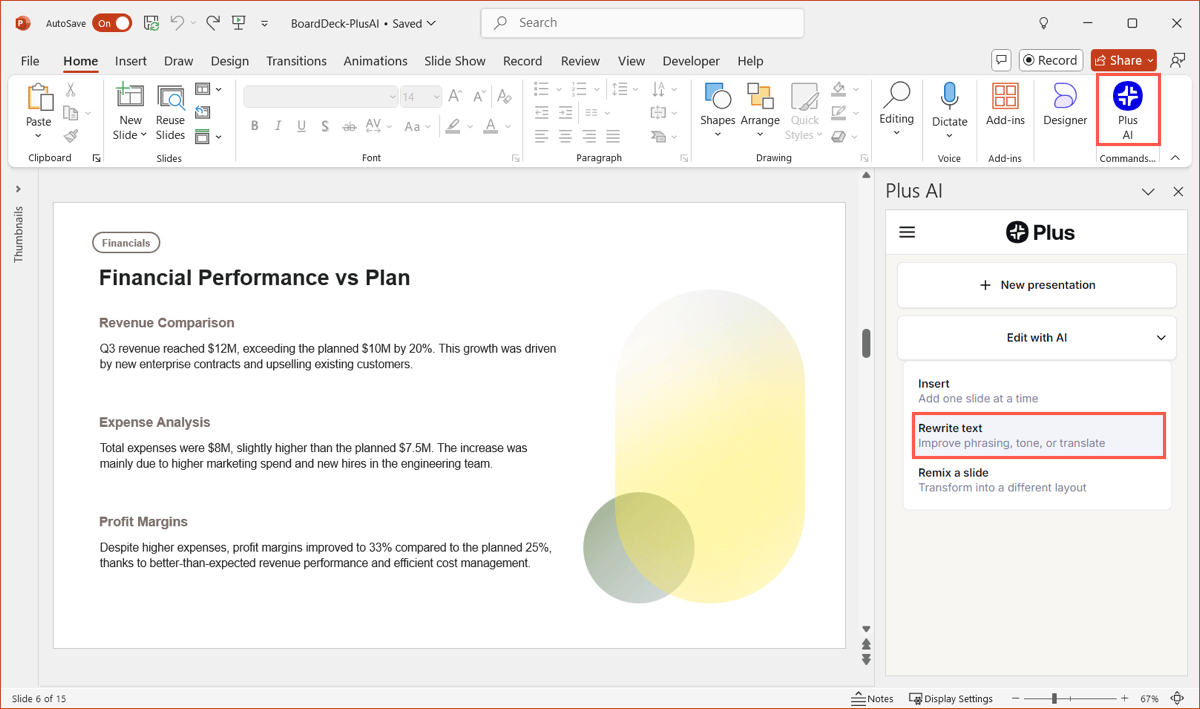
- Para traducir un cuadro de texto específico, haga clic Traducir, haga su selección en el Idioma caja y elige Reescribir el texto seleccionado.
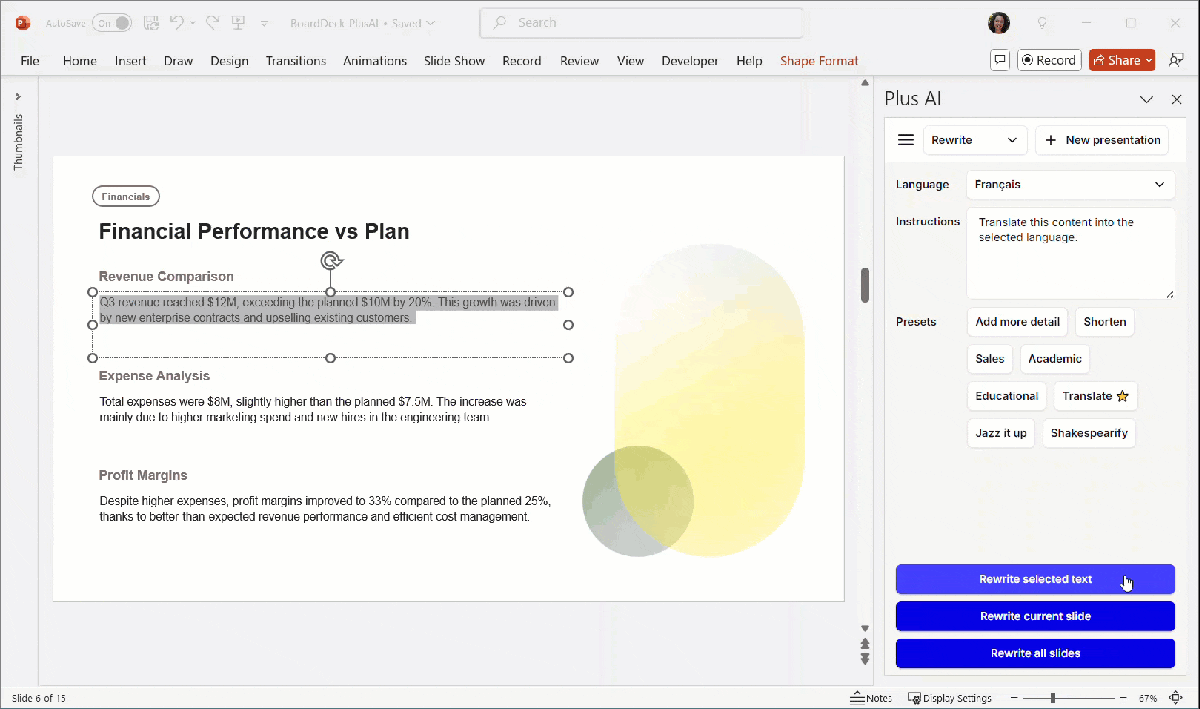
- Para traducir una diapositiva completa, haz clic Traducir, haga su selección en el Idioma caja y elige Reescribir la diapositiva actual.
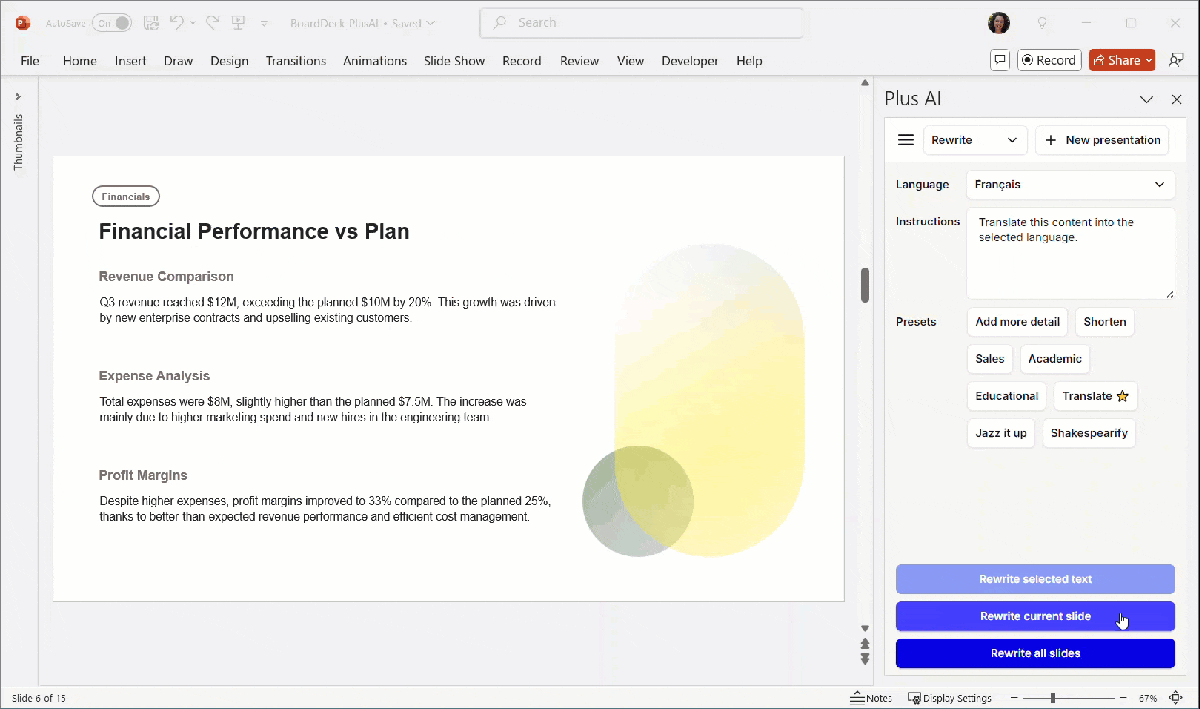
Para traducir toda la presentación de diapositivas, sigue las mismas instrucciones y haz clic en «Reescribir todas las diapositivas».
{cat}
Consejo: Crea nuevas presentaciones en cualquier idioma con IA
Además de traducir tus diapositivas, Plus AI puede crear nuevas Presentaciones de PowerPoint en cualquier idioma.
Simplemente abre Plus AI, crear una nueva presentación y elige un idioma. ¡Así de fácil!
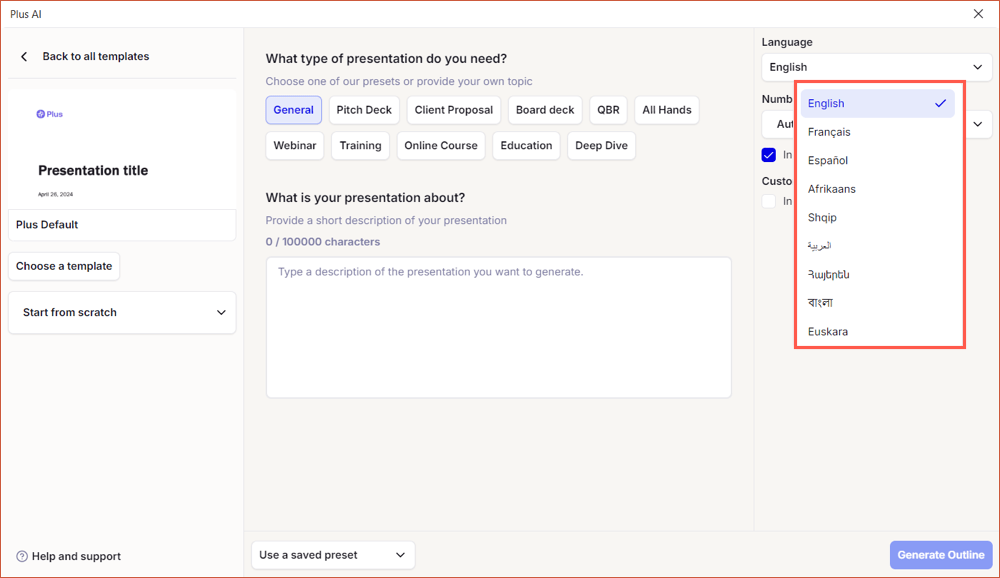
Método 2: utilizar la función de traducción en PowerPoint
Otra opción para las traducciones es usar la función Traducir en PowerPoint. Está disponible en algunas versiones de PowerPoint. Visite el Página de soporte técnico de Microsoft para obtener más información y comprobar su versión de PowerPoint.
Para usar Translate en PowerPoint, sigue estos pasos:
- Ir a la Revisar tabular y seleccionar Traducir en la sección Idioma de la cinta para mostrar el panel lateral.
- Ya verás Detección automática se elige de forma predeterminada, pero puede seleccionar el idioma «de» en el cuadro desplegable si es necesario.
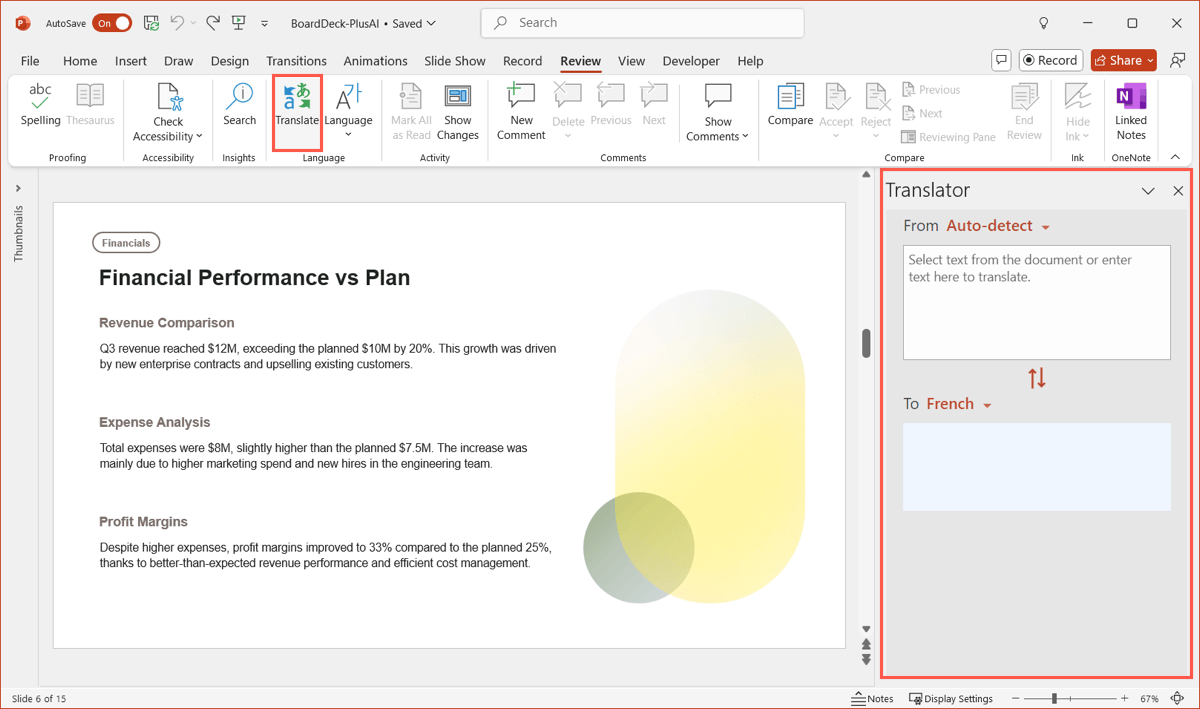
- Selecciona el texto que deseas traducir ya seleccionado. Verás que aparece en la barra lateral.
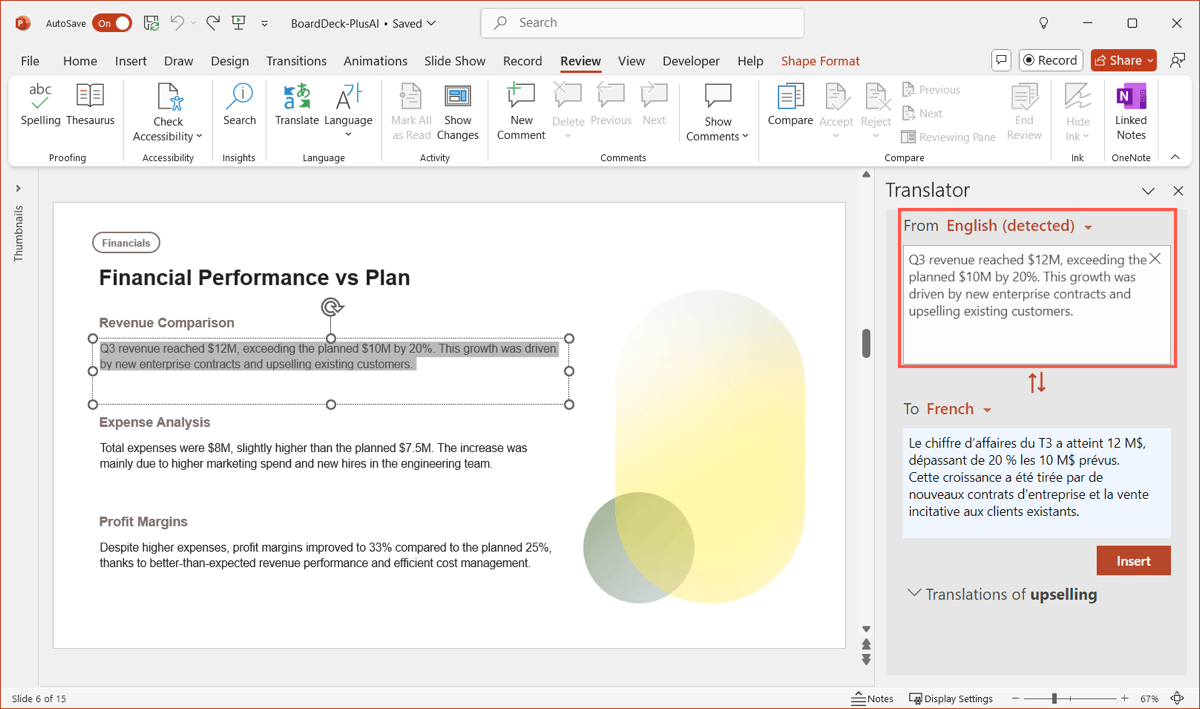
- Elige el idioma de destino y verás el texto traducido en Para caja.
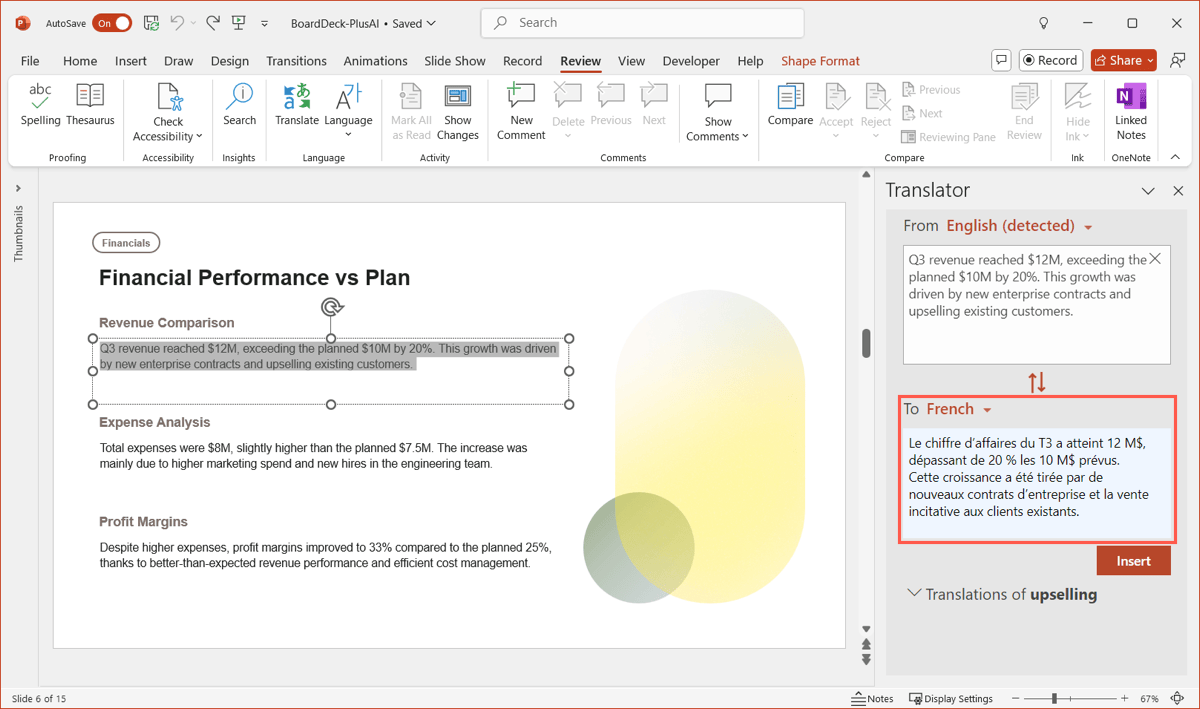
- Haga clic Insertar para introducir el texto en la diapositiva.
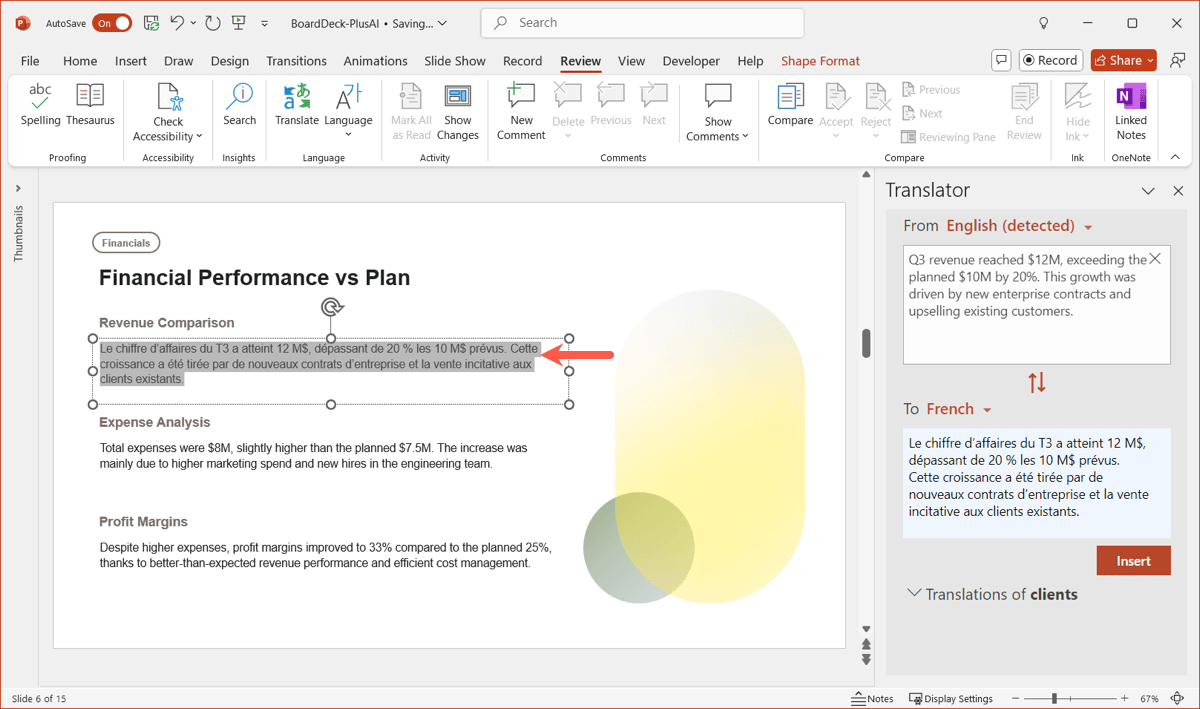
- Sigue los mismos pasos para traducir el contenido adicional de la diapositiva.
Si bien la función de traducción de PowerPoint es práctica, puede llevar mucho tiempo traducir una diapositiva o una presentación completa. En ese caso, te recomendamos que pruebes un complemento de IA como Más IA.
Consejos y trucos para las traducciones en PowerPoint
Estas son algunas sugerencias para minimizar el trabajo de administración varios archivos de presentación de diapositivas de PowerPoint en diferentes idiomas.
Crea una presentación personalizada para otros idiomas
En PowerPoint, puede configurar presentaciones de diapositivas personalizadas que incluyan diapositivas de la presentación original. Con esta opción, puedes tener un presentación de diapositivas duplicada en otro idioma y luego usa un enlace para abrir la presentación de diapositivas específica del idioma al inicio de la presentación o durante ella.
Duplique las diapositivas y luego (como se describió anteriormente) tradúzcalas. Ve a Presentación de diapositivas, selecciona Presentación de diapositivas personalizada > Espectáculos personalizados. Elige Nuevo y sigue las instrucciones para añadir las diapositivas traducidas.
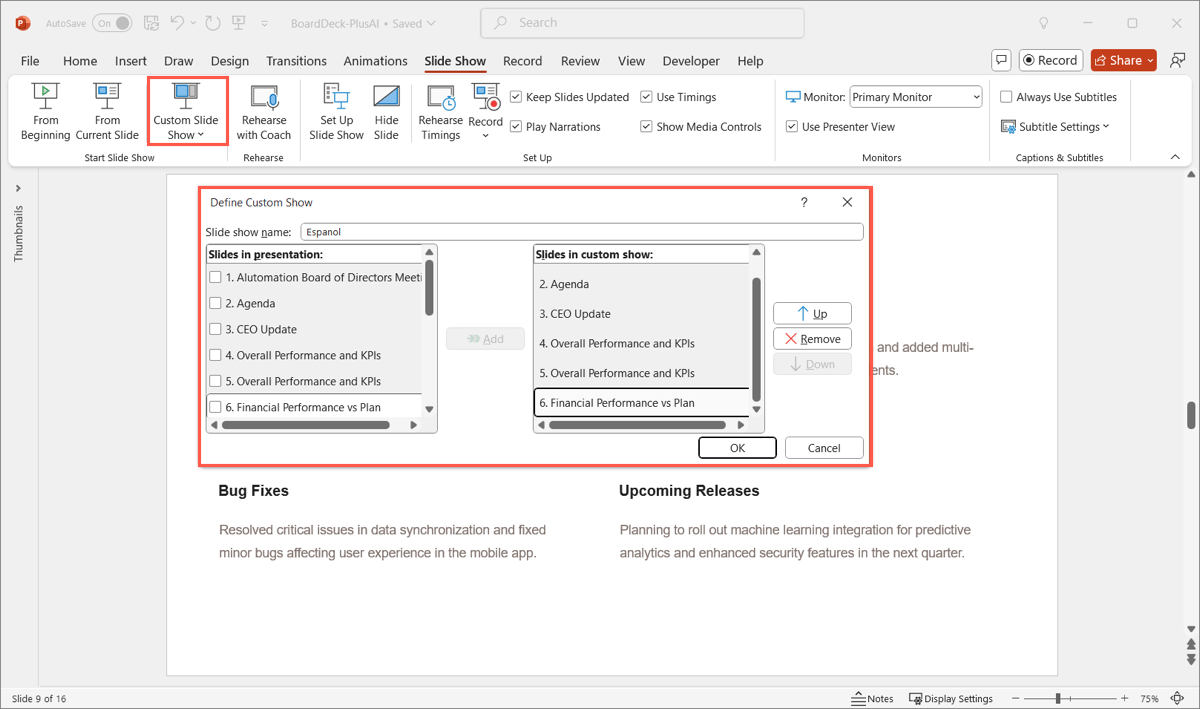
A continuación, puede ocultar las diapositivas traducidas en la presentación principal e insertar un enlace a la presentación personalizada traducida donde quiera.
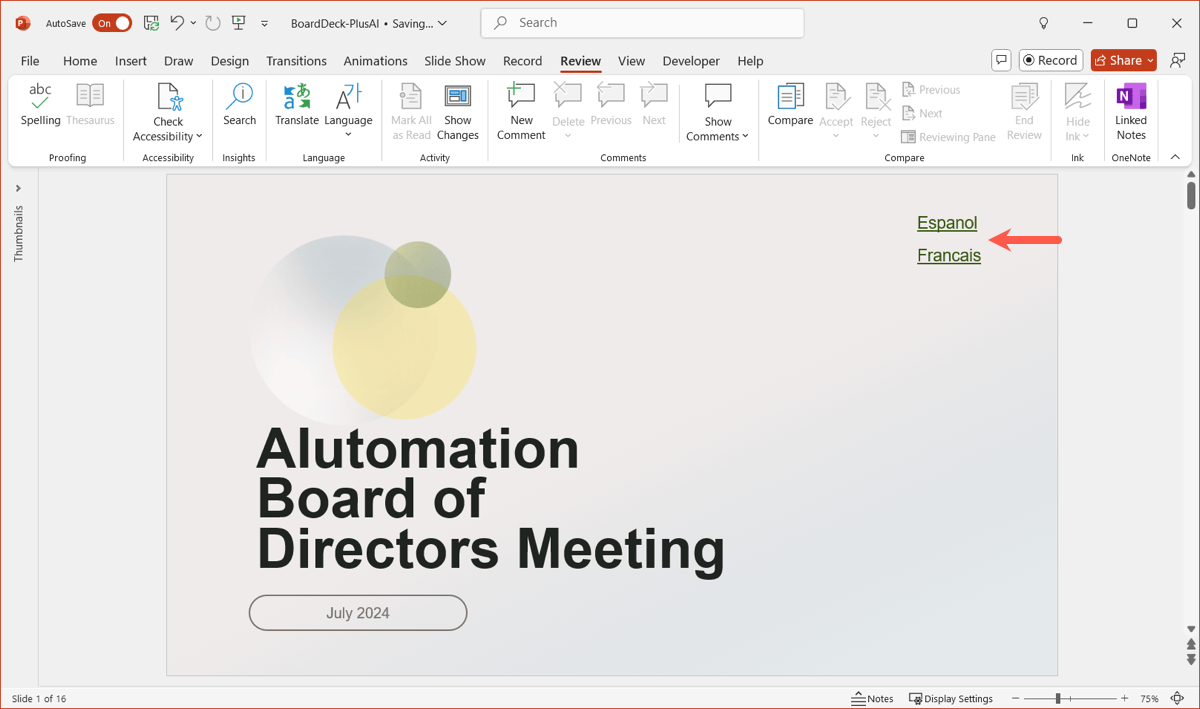
Usa diapositivas en dos idiomas
Si tú presentar una presentación de diapositivas a una audiencia que requiere una combinación de idiomas cuando se ve al mismo tiempo, puedes agregar contenido en cada idioma en una sola diapositiva. Considera la posibilidad de usar columnas para separar el contenido con el fin de facilitar la visualización y traducir solo las partes necesarias.
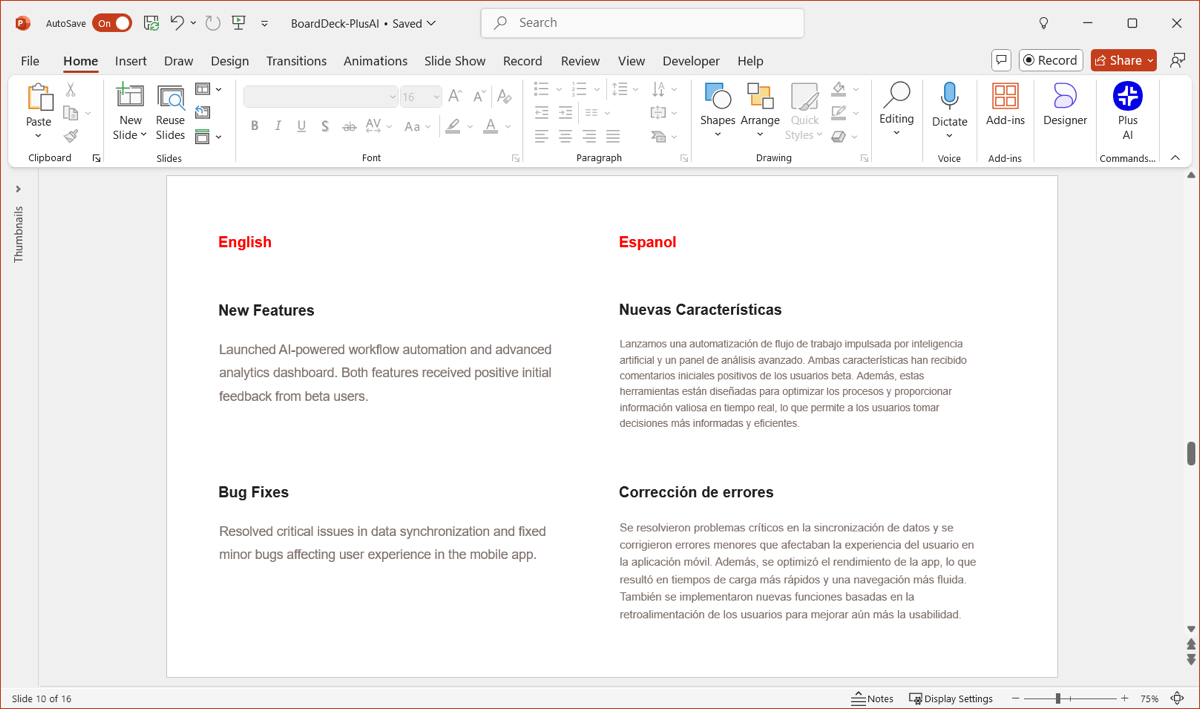
Conclusión
Con más clientes y compañeros de trabajo en todo el mundo, más personas necesitan traducir presentaciones de PowerPoint.
Puedes ahorrar tiempo creando presentaciones de diapositivas en el idioma que necesites desde el principio usando Más IA. Y para sus presentaciones actuales, traduzca su contenido de forma rápida y sencilla con Además de IA para PowerPoint.
Preguntas frecuentes
¿Cómo traduzco los subtítulos en PowerPoint?
Al activar los subtítulos en PowerPoint, puedes elegir un idioma. Ve al Presentación de diapositivas pestaña, marca la casilla de Usa siempre subtítulosy, a continuación, abra el Configuración de subtítulos menú de abajo. Ir a Idioma de los subtítulos y elige el que quieras usar.
¿Puedes traducir en Google Slides?
Sí, puedes usar la traducción en Google Slides y tienes varias opciones diferentes. Consulta nuestra guía para cómo traducir Google Slides para ver las herramientas disponibles y cómo usar cada una de ellas.
¿Cómo traduzco un PowerPoint completo?
En este momento, la función de traducción de PowerPoint solo funciona en el texto seleccionado. Para traducir toda tu presentación con Plus AI, haz clic en»Editar«y luego haga clic»Traducir«y luego haga clic»Reescribe todas las diapositivas».